Bật hoặc tắt JavaScript trong Safari cho iPhone và iPad

Hướng dẫn đầy đủ về cách bật hoặc tắt JavaScript trong trình duyệt web Safari cho Apple iPhone và iPad. Tìm hiểu cách cải thiện trải nghiệm duyệt web của bạn.

Bạn đang xếp hàng ở bưu điện, và chỉ có vài người trước mặt, nhưng bạn vẫn lên mạng để xem mình có bắt gặp điều gì thú vị không. Bạn tìm thấy một bài báo bạn muốn đọc, nhưng bạn có thể không có đủ thời gian để đọc nó. Những gì bạn có thể làm trong trường hợp đó là lưu nó vào danh sách đọc của bạn để sử dụng sau.
Điều tốt là Safari có danh sách Đọc, nơi bạn có thể thêm mọi thứ bạn muốn đọc, nhưng bạn không có thời gian vào lúc này. Nó không khó như bạn nghĩ và sẽ chỉ mất một chút thời gian để thực hiện. Xóa nó khỏi danh sách đọc cũng dễ dàng như vậy.
Khi bạn bắt gặp thứ gì đó bạn muốn đọc nhưng không thể vào lúc đó, thêm nó vào Danh sách đọc là một phương pháp cứu cánh thực sự. Để thêm trang web vào danh sách, hãy mở Safari và truy cập trang web có bài viết bạn muốn lưu hoặc nếu bạn đã ở đó, hãy nhấn vào hình vuông có mũi tên hướng lên.

Khi cửa sổ mới xuất hiện, hãy nhấn vào Thêm vào Danh sách Đọc. Sau khi bạn nhấn vào tùy chọn này, liên kết sẽ được lưu tự động.
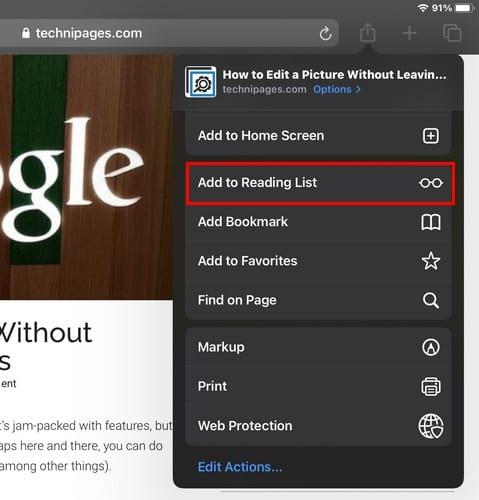
Nếu bạn muốn chắc chắn rằng liên kết đã được thêm vào, bạn cần truy cập vào danh sách đọc của mình. Bạn có thể thực hiện việc này bằng cách nhấn vào biểu tượng trông giống như một cuốn sách đang mở ở trên cùng bên trái của màn hình. Cửa sổ bên sẽ mở trong Mục ưa thích, nhưng hãy nhấn vào tab ở giữa có biểu tượng trông giống như kính đeo mắt.
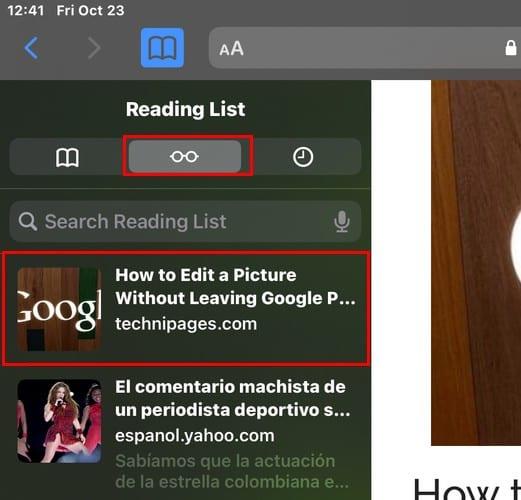
Khi bạn đã đọc bài báo, không cần phải giữ nó trong danh sách vì nó chỉ làm mọi thứ trở nên lộn xộn. Để xóa trang web khỏi danh sách đọc, hãy nhấn và giữ những gì bạn muốn xóa và bạn sẽ thấy các tùy chọn khác nhau như Sao chép, Mở trong nền, Đánh dấu là đã đọc, Lưu ngoại tuyến và Xóa. Nhấn vào xóa để xóa.
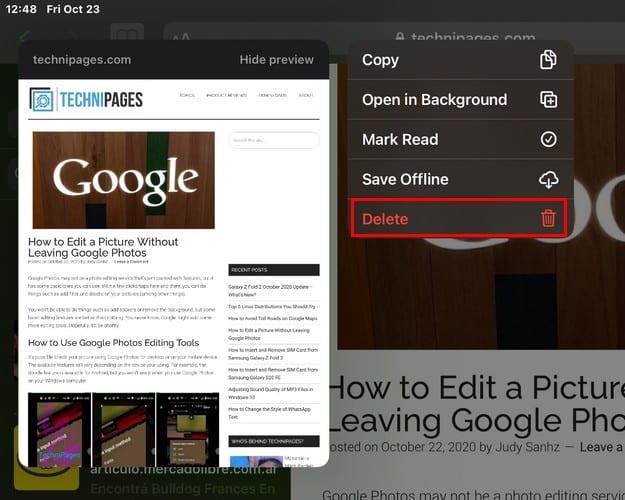
Nếu bạn thay đổi ý định và muốn sử dụng bất kỳ tùy chọn nào khác được liệt kê, hãy tiếp tục. Một cách khác bạn có thể xóa một trang web khỏi danh sách đọc là nhấn vào tùy chọn Chỉnh sửa ở dưới cùng bên phải.
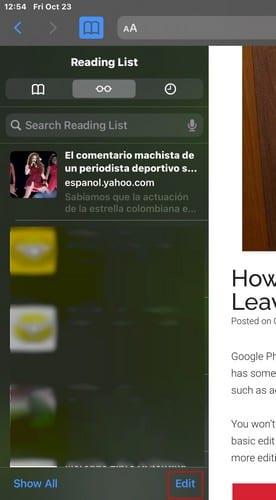
Sau khi bạn nhấn vào tùy chọn Chỉnh sửa, mọi thứ bạn đã thêm vào danh sách sẽ có một vòng tròn ở bên trái. Nhấn vào các vòng kết nối này để chọn những gì bạn muốn xóa, sau đó nhấn vào tùy chọn Xóa.
Cho dù bạn thích đọc hay không, bạn sẽ luôn tìm thấy thứ mà bạn muốn lưu lại. Bằng cách lưu nó vào danh sách đọc, bạn không phải lo lắng về việc vô tình đóng tab và mất bài viết. Chúc các bạn đọc vui vẻ!
Hướng dẫn đầy đủ về cách bật hoặc tắt JavaScript trong trình duyệt web Safari cho Apple iPhone và iPad. Tìm hiểu cách cải thiện trải nghiệm duyệt web của bạn.
Tìm hiểu cách tùy chỉnh chế độ StandBy trên màn hình khóa của iPhone trong iOS 17. Dễ dàng chỉnh sửa và sắp xếp lại các thành phần để tạo trang tổng quan được cá nhân hóa.
Làm cho việc đọc dễ dàng hơn trên Safari và tăng kích thước; heres như thế nào.
Nếu Dropbox không thể tìm và tải ảnh mới lên từ iPhone của bạn, hãy đảm bảo rằng bạn đang chạy phiên bản ứng dụng iOS và Dropbox mới nhất.
Tìm hiểu cách sử dụng Apple pay từ iPhone hoặc thiết bị iOS khác của bạn với hướng dẫn từng bước này.
Các bước chi tiết về cách tháo thẻ SIM khỏi Apple iPhone 6.
Tùy chọn Restrictions đã đi đâu trên Apple iPhone và iPad sau khi cập nhật iOS 12?
Bạn đang thắc mắc tại sao biểu tượng pin trên Apple iPhone hoặc iPad của bạn lại chuyển sang màu vàng? Bài đăng này sẽ cung cấp cho bạn một số câu trả lời.
Định cấu hình VPN trên điện thoại của bạn là một cách tuyệt vời để đảm bảo rằng hoạt động duyệt web của bạn vẫn ở chế độ riêng tư với nhà cung cấp dữ liệu di động của bạn. Tuy nhiên, tại một số thời điểm,
Danh sách liên hệ trên điện thoại của bạn rất tốt trong việc cho bạn biết ai đang gọi cho bạn. Tuy nhiên, đôi khi bạn nhận được cuộc gọi từ một người nào đó có "Không có ID người gọi". Hầu hết








